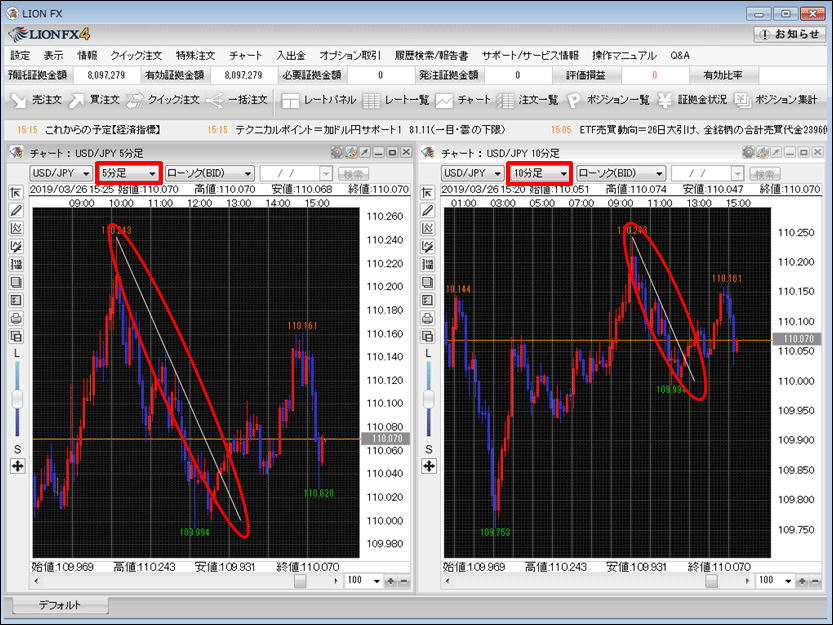選択したトレンドラインを指定した足種のみ表示させるには?
1. チャート画面内右上の をクリックし、【トレンドライン設定】をクリックします。
をクリックし、【トレンドライン設定】をクリックします。
(チャート画面上で右クリックしても一覧を表示することができます。)
(チャート画面上で右クリックしても一覧を表示することができます。)
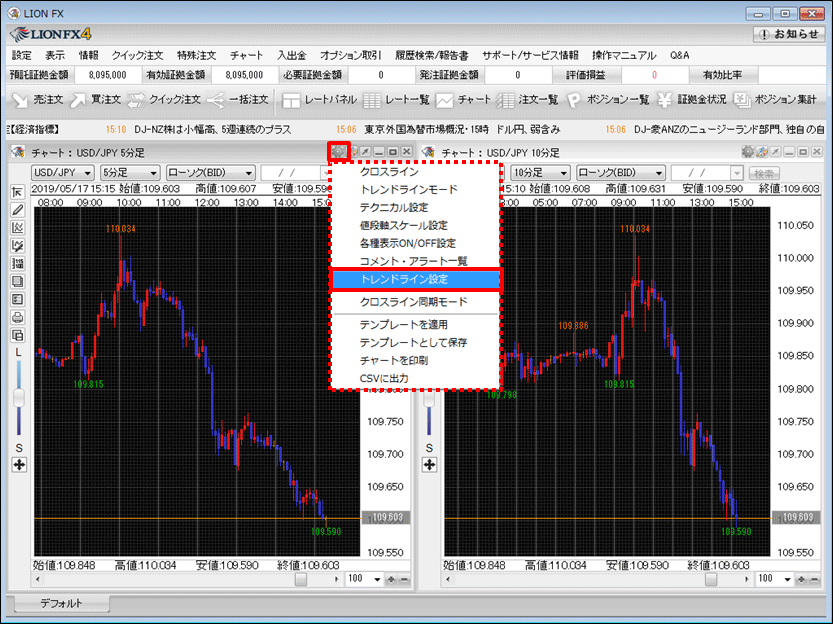
2. 【トレンドライン設定】画面が表示されました。
各線の[表示設定]から表示する内容を選択し、【決定】ボタンをクリックします。
ここでは、直線を「描画した足種のみ」に設定しました。
すべての足種・・・ラインを引くとすべての足種に表示されます。
描画した足種のみ・・・ラインを引いた足種だけに表示され、他の足種には表示されません。
描画した足種以下すべて・・・ラインを引いた足種と、それよりも短い時間の足種のみ表示されます。
各線の[表示設定]から表示する内容を選択し、【決定】ボタンをクリックします。
ここでは、直線を「描画した足種のみ」に設定しました。
すべての足種・・・ラインを引くとすべての足種に表示されます。
描画した足種のみ・・・ラインを引いた足種だけに表示され、他の足種には表示されません。
描画した足種以下すべて・・・ラインを引いた足種と、それよりも短い時間の足種のみ表示されます。
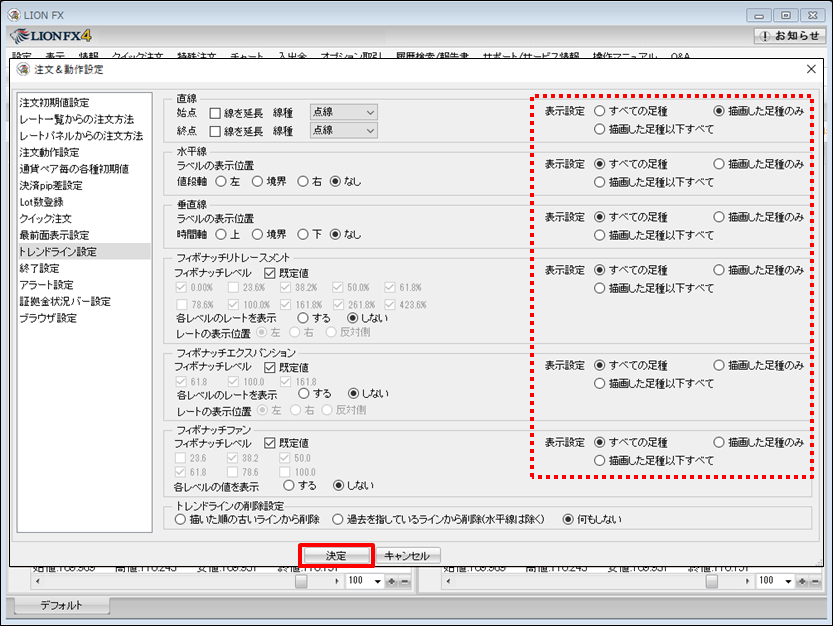
3. チャート画面内左側上から2つ目のアイコン  をクリックし、トレンドラインツールを表示します。
をクリックし、トレンドラインツールを表示します。
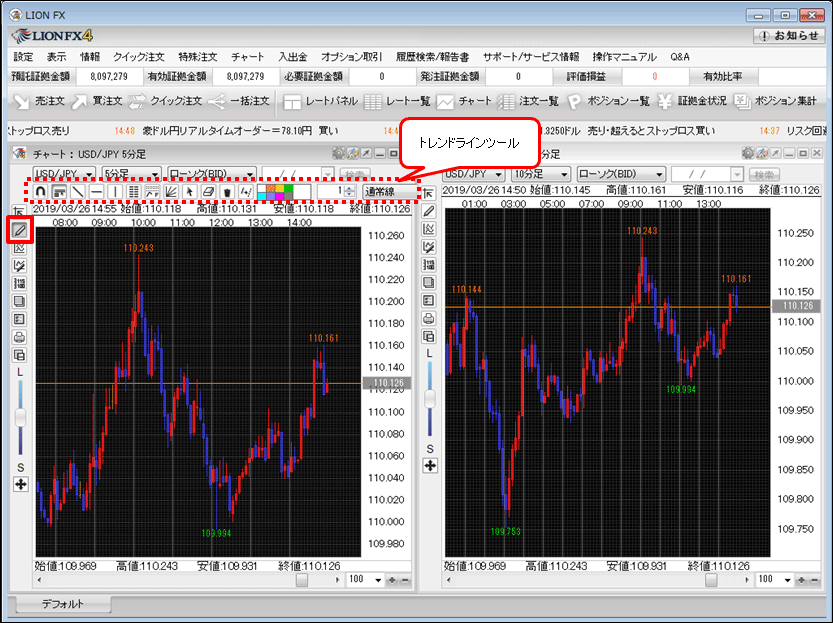
4. トレンドラインの種類を選択して、描画します。ここでは直線を描画しました。
各トレンドラインの描画方法はこちら
各トレンドラインの描画方法はこちら
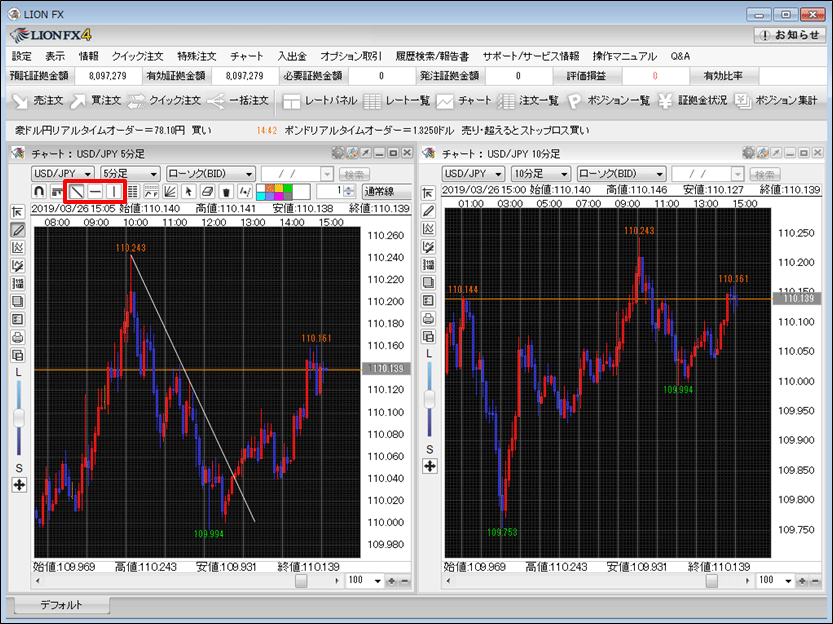
5. 線を引いた後に表示する足種を変更したい場合は、
【トレンドラインツール】画面内のアイコン をクリックし、【トレンドライン設定】画面を表示します。
をクリックし、【トレンドライン設定】画面を表示します。
【トレンドラインツール】画面内のアイコン

6. 足種の表示を変更したいラインをクリックすると、ラインの端に ○ が表示され選択状態となります。
また、【トレンドライン設定】画面のウインドウタイトルに選択したラインの種類が表示されます。
また、【トレンドライン設定】画面のウインドウタイトルに選択したラインの種類が表示されます。
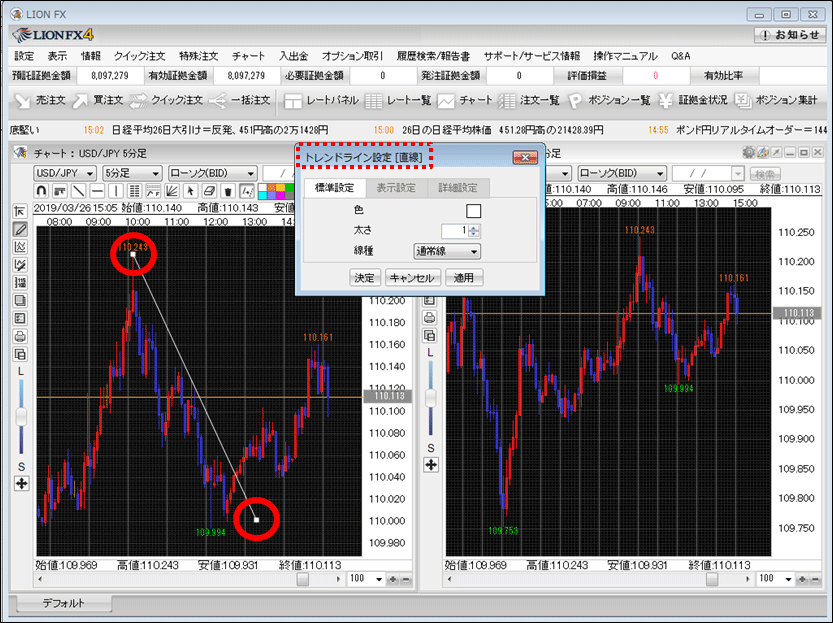
7. 【トレンドライン設定】画面の「表示設定」タブをクリックします。
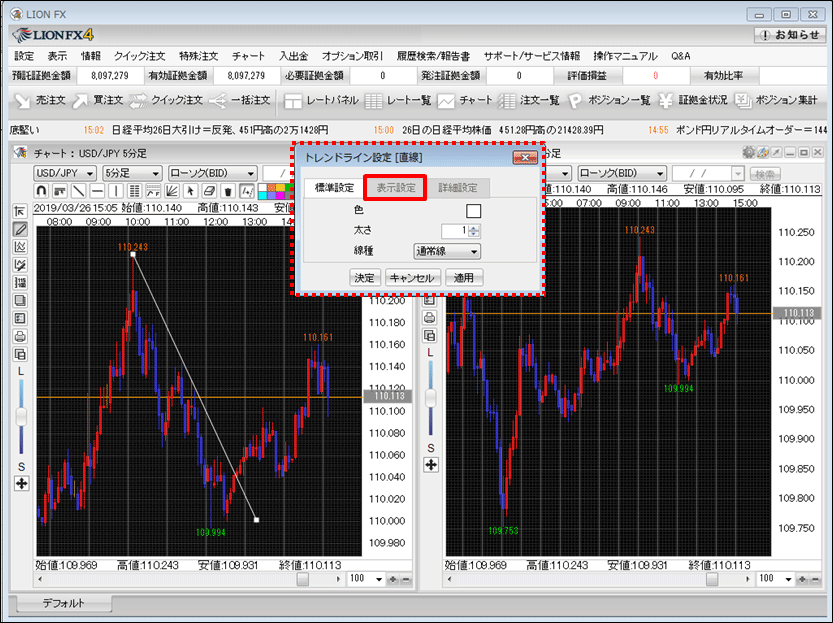
8. 表示したい足種にチェックを入れ、表示したくない足種はチェックを外してお好みの設定をします。
※「選択を反転」ボタンをクリックすると、チェックが入っている足種と外れている足種が反転します。
※「選択を反転」ボタンをクリックすると、チェックが入っている足種と外れている足種が反転します。
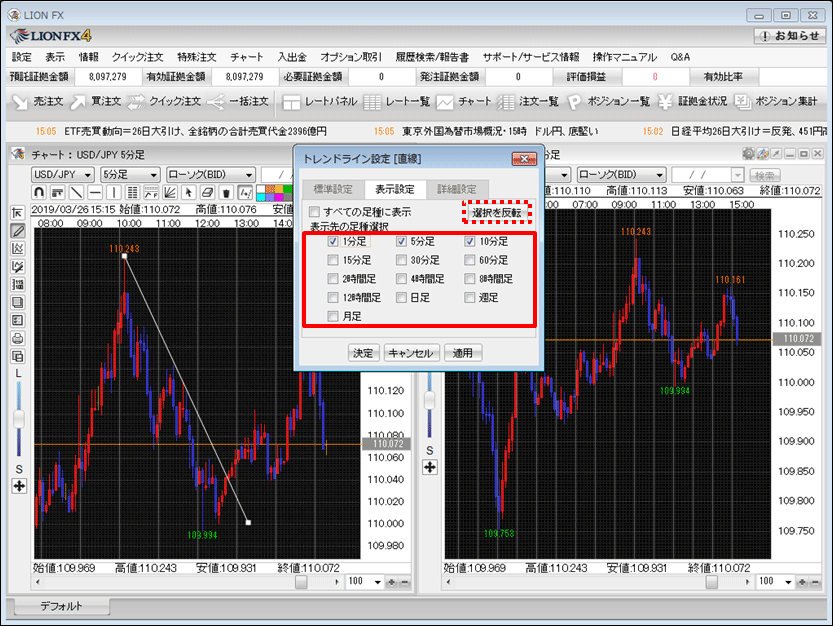
9. 設定が完了したら、【決定】ボタンをクリックします。

10. 設定が反映されました。